 Tutorial mudah alih
Tutorial mudah alih
 iPhone
iPhone
 Apakah kelebihan siap sedia mengecas skrin mendatar apabila menggunakan iOS 17?
Apakah kelebihan siap sedia mengecas skrin mendatar apabila menggunakan iOS 17?
Apakah kelebihan siap sedia mengecas skrin mendatar apabila menggunakan iOS 17?
Pada masa lalu, hanya beberapa model iPhone yang menyokong fungsi paparan siap sedia semua cuaca Selepas menaik taraf kepada iOS 17, tidak kira generasi iPhone yang anda miliki, anda boleh menggunakan paparan siap sedia mengecas skrin mendatar.
Apabila paparan siap sedia sedang dicas, meletakkan iPhone secara mendatar membawa pengalaman skrin penuh baharu, membolehkan pengguna memahami maklumat sepintas lalu dari jarak tertentu apabila iPhone diletakkan di sisi untuk mengecas.
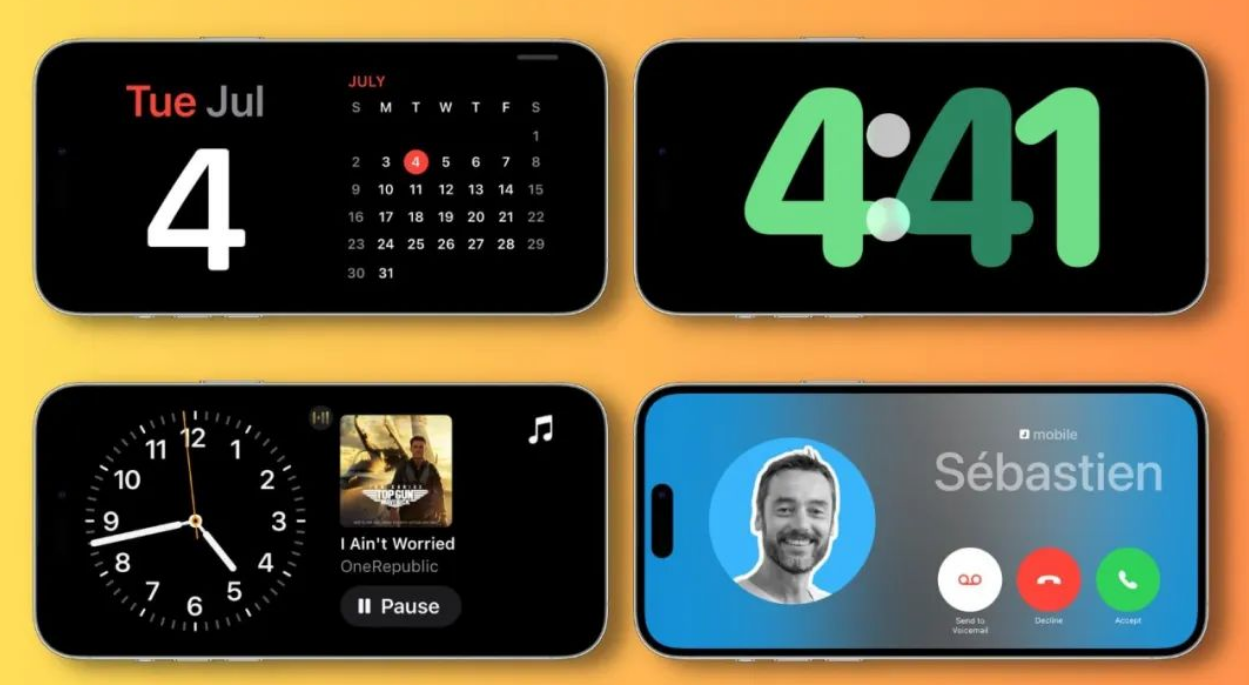
Bagaimana untuk menetapkan skrin siap sedia?
Mod Tunggu Sedia baharu yang popular hanya bermaksud bahawa beberapa maklumat pratetap boleh dipaparkan pada skrin apabila telefon dicas secara mendatar.
Selagi anda memusingkan telefon ke sisi (mendatar atau menegak), skrin boleh memasuki mod Tunggu Sedia.
Selepas memasuki mod Tunggu Sedia dahulu, anda boleh melihat tiga antara muka dengan meluncurkan yang pertama memaparkan beberapa komponen kecil, antara muka kedua memaparkan foto yang anda tetapkan, dan yang ketiga ialah jam besar yang menunjukkan masa. Leret ke antara muka yang sepadan, dan kemudian tekan dan tahan untuk memasukkan pilihan penyesuaian.
Apple juga boleh mengingati tetapan tersuai berdasarkan lokasi, seperti memberi keutamaan untuk memaparkan widget semasa di tempat kerja, memberi keutamaan untuk memaparkan masa ketika di rumah, dsb.
Paparan siap sedia amat sesuai untuk digunakan di atas meja sisi katil, meja dapur atau desktop, dan boleh diperibadikan untuk memaparkan pelbagai jam yang indah, foto atau widget yang dikumpul pengguna, dan menyokong tindanan pintar untuk dipaparkan di sebelah kanan masa Widget yang sesuai.
Paparan siap sedia juga menunjukkan aktiviti masa nyata, Siri, panggilan masuk dan pemberitahuan yang lebih besar dalam skrin penuh. Pada model yang menyokong paparan semua cuaca, paparan siap sedia sentiasa memaparkan maklumat berguna Dalam mod malam, paparan siap sedia menyesuaikan diri dengan persekitaran cahaya malap dan memaparkan jam, foto dan widget dalam nada merah yang cantik.
Apabila menggunakan pangkalan pengecasan MagSafe untuk mengecas iPhone, paparan siap sedia juga boleh mengingati paparan pilihan pengguna, dsb.
Atas ialah kandungan terperinci Apakah kelebihan siap sedia mengecas skrin mendatar apabila menggunakan iOS 17?. Untuk maklumat lanjut, sila ikut artikel berkaitan lain di laman web China PHP!

Alat AI Hot

Undresser.AI Undress
Apl berkuasa AI untuk mencipta foto bogel yang realistik

AI Clothes Remover
Alat AI dalam talian untuk mengeluarkan pakaian daripada foto.

Undress AI Tool
Gambar buka pakaian secara percuma

Clothoff.io
Penyingkiran pakaian AI

Video Face Swap
Tukar muka dalam mana-mana video dengan mudah menggunakan alat tukar muka AI percuma kami!

Artikel Panas

Alat panas

Notepad++7.3.1
Editor kod yang mudah digunakan dan percuma

SublimeText3 versi Cina
Versi Cina, sangat mudah digunakan

Hantar Studio 13.0.1
Persekitaran pembangunan bersepadu PHP yang berkuasa

Dreamweaver CS6
Alat pembangunan web visual

SublimeText3 versi Mac
Perisian penyuntingan kod peringkat Tuhan (SublimeText3)

Topik panas
 1675
1675
 14
14
 1429
1429
 52
52
 1333
1333
 25
25
 1278
1278
 29
29
 1257
1257
 24
24
 Bagaimana untuk menetapkan saiz ikon pada Xiaomi Mi 14?
Mar 19, 2024 pm 05:25 PM
Bagaimana untuk menetapkan saiz ikon pada Xiaomi Mi 14?
Mar 19, 2024 pm 05:25 PM
Xiaomi 14 mempunyai banyak pilihan pemperibadian, termasuk tetapan saiz ikon. Dengan melaraskan saiz ikon, pengguna boleh mencipta antara muka telefon mudah alih yang lebih diperibadikan mengikut keutamaan dan keperluan mereka sendiri. Seterusnya, editor akan memperkenalkan kepada anda cara menetapkan saiz ikon pada Xiaomi 14 untuk menjadikan antara muka telefon mudah alih anda lebih unik dan selesa. Bagaimana untuk menetapkan saiz ikon pada Xiaomi Mi 14? 1. Cari kertas dinding dan pemperibadian dalam halaman tetapan telefon Xiaomi. 2. Selepas memasuki halaman, anda boleh melihat pilihan ikon. 3. Laraskan saiz ikon di bahagian bawah antara muka gaya ikon, menjadikannya lebih besar dari kiri ke kanan. Dengan langkah di atas, anda boleh mengubah saiz ikon Xiaomi Mi 14 dengan mudah. Sama ada anda mahukan ikon yang lebih besar untuk pengecaman yang lebih mudah atau ikon yang lebih kecil untuk menjimatkan ruang skrin, Xiaomi Mi 14
 Apakah kegunaan 'mod pembaikan' Apple iOS 17.5?
May 06, 2024 pm 02:34 PM
Apakah kegunaan 'mod pembaikan' Apple iOS 17.5?
May 06, 2024 pm 02:34 PM
Untuk menggunakan iPhone dengan lebih selamat, Apple telah memperkenalkan fungsi "Lost Device Protection" sejak iOS 17.3. Apabila kami menghantar iPhone kami ke pusat pembaikan Apple untuk dibaiki, jurutera akan meminta kami mematikan fungsi "Cari iPhone Saya". Langkah ini adalah untuk memastikan pengguna disahkan sebagai pemilik peranti dan ia tidak hilang atau dicuri. Walaupun ia adalah atas sebab keselamatan, masa kelewatan ditetapkan untuk setiap operasi untuk mematikan fungsi ini, biasanya satu jam Oleh itu, sesetengah pelanggan yang tidak biasa dengan tetapan sedemikian hanya boleh menunggu di kedai untuk tempoh masa yang singkat sebelum berpusing matikan ciri "Cari iPhone Saya". Untuk menyelesaikan masalah ini, Apple merancang untuk menambah "mod pembaikan" dalam iOS 17.5. "dimensi
 Versi Apple iOS 17.5 RC dikeluarkan: membolehkan pengguna iPhone EU memuat turun aplikasi daripada tapak web
May 08, 2024 am 09:30 AM
Versi Apple iOS 17.5 RC dikeluarkan: membolehkan pengguna iPhone EU memuat turun aplikasi daripada tapak web
May 08, 2024 am 09:30 AM
[Klik di sini untuk pergi terus ke tutorial peningkatan] Menurut berita pada 8 Mei, Apple menolak kemas kini iOS17.5RC (nombor versi dalaman: 21F79) kepada pengguna iPhone hari ini. Kemas kini ini tinggal 70 hari lagi daripada keluaran terakhir. Bagaimana untuk menaik taraf versi pembangunan iOS/iPadOS/watchOS/macOS dan versi beta awam? Untuk menaik taraf versi pratonton pembangun iOS/iPadOS17 dan versi beta awam, anda boleh merujuk kepada pengalaman yang dikongsi oleh rakan: Siaran Pengalaman 1||Siaran Pengalaman 2||Siaran Pengalaman 3||Siaran Pengalaman 4. Bermula dari iOS/iPadOS 16.4 Developer Preview Beta 1, anda perlu mendaftar untuk Apple Developer Program Selepas pendaftaran, buka sistem [Settings] [Software Update] untuk melihat pilihan naik taraf. Sila ambil perhatian bahawa iPhone atau IP anda
 Apakah ciri Perlindungan Peranti Dicuri iOS 17? Bagaimana untuk membolehkan?
Apr 09, 2024 pm 04:04 PM
Apakah ciri Perlindungan Peranti Dicuri iOS 17? Bagaimana untuk membolehkan?
Apr 09, 2024 pm 04:04 PM
Dalam iOS 17.3 atau lebih baru, anda boleh mendayakan Perlindungan Peranti Dicuri pada iPhone anda untuk menambah lapisan keselamatan pada peranti anda. Selepas mendayakan berjaya, ciri dan operasi tertentu memerlukan keperluan keselamatan tambahan sebelum ia boleh digunakan. Cara Perlindungan Peranti Dicuri berfungsi: Perlindungan Peranti Dicuri menambah lapisan keselamatan apabila anda mengambil iPhone anda dari lokasi biasa, seperti rumah atau pejabat ia juga membantu melindungi akaun anda jika iPhone anda dicuri. Contohnya, selepas menghidupkan ciri ini, apabila melakukan operasi tertentu (seperti mengakses kata laluan dan kad kredit yang disimpan), sistem akan memerlukan pengesahan biometrik menggunakan Face ID atau Touch ID, dan penggantian atau pengembalian kata laluan tidak boleh digunakan memastikan itu sahaja
 Petua iOS 17: Nota menyokong penambahan pautan lompat
Mar 27, 2024 pm 10:26 PM
Petua iOS 17: Nota menyokong penambahan pautan lompat
Mar 27, 2024 pm 10:26 PM
Bagi rakan yang biasa menggunakan memo iPhone untuk merakam sesuatu, peningkatan baharu dalam iOS17 ini tidak boleh dilepaskan: dalam memo, anda boleh menambah pautan untuk melompat ke memo lain. Kaedah pengendalian adalah seperti berikut: 1. Ketik dalam kawasan input memo dan pilih "Tambah Pautan". 2. Masukkan kata kunci tajuk memo untuk mencari, dan kemudian pilih memo yang anda ingin lompat untuk melengkapkan penambahan. 3. Ketik pautan untuk melompat.
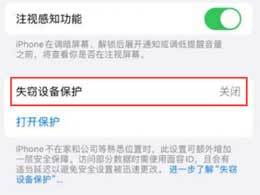 Langkah untuk mendayakan perlindungan peranti curi iPhone dalam iOS 17.5
Apr 16, 2024 pm 01:52 PM
Langkah untuk mendayakan perlindungan peranti curi iPhone dalam iOS 17.5
Apr 16, 2024 pm 01:52 PM
Dalam iOS 17.3 atau lebih baru, Apple telah menambah ciri "Perlindungan Peranti Dicuri". Selepas menggunakan ciri "Perlindungan Peranti Dicuri", apabila iPhone kami meninggalkan lokasi biasa seperti rumah atau pejabat, fungsi dan operasi tertentu perlu memenuhi keperluan keselamatan tambahan sebelum ia boleh digunakan. Keperluan keselamatan ini membantu menghalang seseorang daripada membuat perubahan ketara pada akaun atau peranti anda jika mereka mencuri peranti anda dan mendapatkan kata laluan anda. Oleh itu, keperluan keselamatan ini boleh membantu menghalang seseorang daripada membuat perubahan ketara pada akaun atau peranti anda jika mereka mencuri peranti anda. Perlu diingat bahawa ciri "Perlindungan Peranti Dicuri" mesti dihidupkan sebelum peranti hilang atau dicuri untuk berkuat kuasa. Berikut ialah langkah untuk mendayakan perlindungan peranti yang dicuri iPhone selepas menaik taraf kepada iOS 17.5: Tepat
 Sekiranya iPhone12 ios16 dikemas kini kepada ios17.5beta3? Bagaimanakah pengalaman ios17.5beta3?
Apr 25, 2024 pm 04:52 PM
Sekiranya iPhone12 ios16 dikemas kini kepada ios17.5beta3? Bagaimanakah pengalaman ios17.5beta3?
Apr 25, 2024 pm 04:52 PM
Perkongsian praktikal... Memandangkan Apple terus melancarkan versi iOS baharu, ramai pengguna iPhone berdepan dengan pilihan sama ada untuk menaik taraf sistem. Pengeluaran iOS17.5Beta3 terbaharu telah menarik perhatian meluas, terutamanya untuk pengguna iPhone12 sama ada mereka harus meninggalkan iOS16 sedia ada dan mencuba versi Beta baharu telah menjadi persoalan yang patut dibincangkan. Berdasarkan pengalaman sebenar, artikel ini menganalisis kebaikan dan keburukan menaik taraf iPhone 12 kepada iOS 17.5 Beta 3 untuk memberikan rujukan kepada majoriti peminat Apple. Pertama sekali, kami perlu menjelaskan dengan jelas bahawa versi Beta biasanya digunakan oleh pembangun atau pengguna awal yang sanggup mengambil risiko tertentu. Ini bermakna berbanding dengan versi rasmi, versi Beta mungkin mengandungi
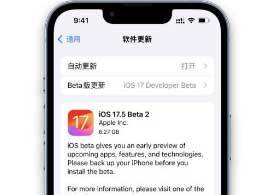 Patutkah iPhone 15 dinaik taraf kepada iOS 17.5 beta2? Keputusan penilaian iOS 17.5 beta2
Apr 18, 2024 pm 07:01 PM
Patutkah iPhone 15 dinaik taraf kepada iOS 17.5 beta2? Keputusan penilaian iOS 17.5 beta2
Apr 18, 2024 pm 07:01 PM
Sebelum versi rasmi dikeluarkan, Apple mengeluarkan beberapa versi ujian terlebih dahulu, dan kemudian mengeluarkan versi rasmi yang stabil selepas membuat pembaikan kecil. Seperti yang dijangkakan, Apple menolak kemas kini versi iOS17.5Beta2 kepada pengguna 14 hari selepas kemas kini terakhir. Menurut pengumuman di tapak web pembangun rasmi Apple, kami mengetahui bahawa iOS17.5Beta2 telah dioptimumkan dalam aspek berikut: 1. Pilihan tetapan kesihatan bateri dioptimumkan. 2. Menambah peringatan untuk fungsi pelabelan automatik memo. 3. Optimumkan butiran aplikasi seperti membaca dan podcasting. 4. SDK dan beberapa pembetulan pepijat terperinci. Sudah tentu, terdapat juga fungsi yang ditunggu-tunggu untuk mengedarkan aplikasi melalui halaman web! Malangnya, seperti pasaran aplikasi pihak ketiga yang ditambahkan pada iOS 17.4, pemuatan sisi web adalah terhad kepada iPhone dan



